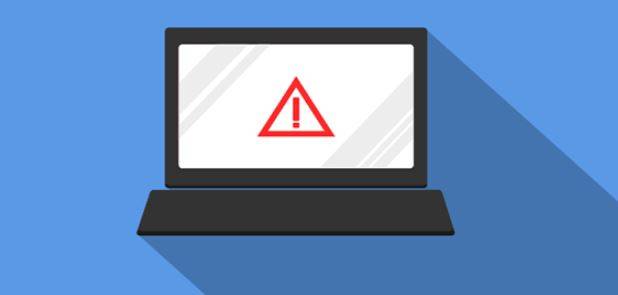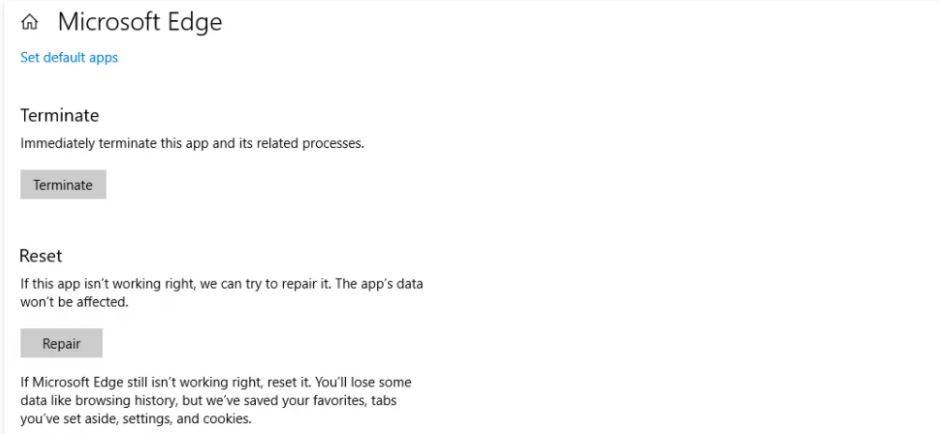Windows 11 Pro ISO文件在哪下载最新版?如何下载原装纯净版Win11 ?点击进入 持续更新!
在“ Microsoft Edge严重错误”页面上,您将看到以下警告:
Microsoft Edge严重错误。
已经进行了危险的尝试来访问您的个人登录信息和信用卡信息。
幸运的是,您的防火墙可能已阻止了此可疑连接。
我们建议您冻结帐户,直到可以采取适当的措施为止。
您的个人信息可能会被窥探。
所以反应更快!
该木马可能已经损坏了您的硬盘驱动器及其上的数据。
这就是为什么我们检查并验证您当前系统的安全性的原因。
不要浪费您的时间去访问我们的服务中心之一或给我们打电话。
您可以想象,上述警告不是真实的警告,其目的是吓you您,使骗子可以远程访问您的计算机。一旦获得远程访问,骗子通常会使用信任技巧,通常使用Windows兼容的实用程序和其他软件来获得受害者的信任,以支付所谓的“辅助”服务,而事实上,骗子会窃取受害者的信用卡帐户信息。
Microsoft Edge严重错误的原因是什么?
如本节所述,此错误只是一个骗局,通常是由您可能已在计算机上安装的程序引起的。大多数错误报告会将消费者重定向到一个网站,要求他们与Microsoft技术支持联系,因为在线计算机上存在问题或恶意代码(可能是任何事情,只是为了吓consumer消费者联系骗子)。但是,它也可能由其他恶意软件或计算机病毒触发。
广告软件:如果您最近在系统上安装了广告软件程序(不可靠或不受欢迎),则可能会收到此错误。这些程序包含骗局。这就是为什么在将程序安装到系统上之前检查程序(尤其是间谍软件程序)几乎总是一个好主意的原因。
计算机病毒或恶意软件:如果您最近从不可信或恶意的网站下载了某些内容,则意味着您的计算机可能已感染了显示错误屏幕消息的病毒。该骗局从下载并安装特洛伊木马或嵌入式病毒开始。
它们具有自我复制的能力,其中许多病毒都可以在线传播,并可以传播到SD卡和USB驱动器等存储设备。您可以尝试执行许多操作来修复Microsoft Edge中的关键消息。但是,要保护您的PC免受欺诈,首先要记住的是确保Windows安全。无需安装防病毒软件或下载任何方便的工具即可完成此操作。
如何修复Microsoft Edge严重错误?
安装可靠且安全的防病毒软件
Windows的防病毒软件始终很有用,因为Internet上有成千上万的病毒,而这些病毒的主要目标是Windows,因为Windows是使用最广泛的台式机操作系统。因此,安装防病毒软件可以保护计算机免受恶意软件和特洛伊木马的侵害。对于防病毒软件,第三方程序是一个不错的选择。您可以将第三方程序下载到您的计算机上,然后使用它来扫描系统中的病毒。扫描完成后,防病毒程序已消除了威胁/病毒,希望是由病毒或恶意软件引起的,不再出现此错误。
重新启动到安全模式并手动删除威胁。
但是,如果您的防病毒程序未检测到特洛伊木马或病毒,或者未检测到威胁,则必须手动干预并自行删除威胁。为此,您需要重新启动Windows并以安全模式运行它。方法如下:
要以安全模式启动Windows,在启动过程中看到Windows屏幕闪烁时,需要按F8键。
在安全模式下启动后,您需要打开任务管理器并转到“进程”。然后,您应该检测可能有危险或看起来可疑的过程。最好的方法是手动搜索具有网络活动或进程列表中从未见过的可疑名称的进程。您可以使用Google流程名称查看该流程是真实的还是假装是真实的。
一旦发现进程看起来是伪造的,而是病毒,则需要通过右键单击进程名称并在“任务管理器”中单击“打开文件位置”来打开它们的位置。然后,您可以通过按键盘上的Shift + Delete永久删除该文件。
删除广告软件
如果您最近在计算机上安装了广告软件,则应将其卸载并查看错误是否仍然存在。如果该错误是由不可靠的广告软件引起的,则可以通过从“控制面板”的“程序和功能”部分中将其卸载来解决该问题。
删除恶意的Microsoft Edge加载项。
如果您最近在Microsoft Edge浏览器中安装了新加载项,则应考虑将其卸载以查看是否出现此错误。您在Microsoft Edge上安装的某些加载项可能包含导致此错误的错误代码。就是这样:
- 打开Microsoft Edge。单击右上角的“其他”按钮,然后单击扩展按钮。
- 单击要删除的附件前面的“设置”图标。
- 点击“卸载”。
重置Microsoft Edge设置
您也可以尝试重置Microsoft Edge保存的设置和数据/缓存。这将使Microsoft Edge返回其默认状态,如果恶意软件更改了Edge设置,则重置可能会有所帮助。
- 若要重置Edge设置,请在“开始”菜单中找到Edge,然后右键单击Microsoft Edge图标,然后单击“应用程序设置”。
- 向下滚动并选择重置。
- Microsoft Edge将重新启动,您可以查看问题是否仍然存在。